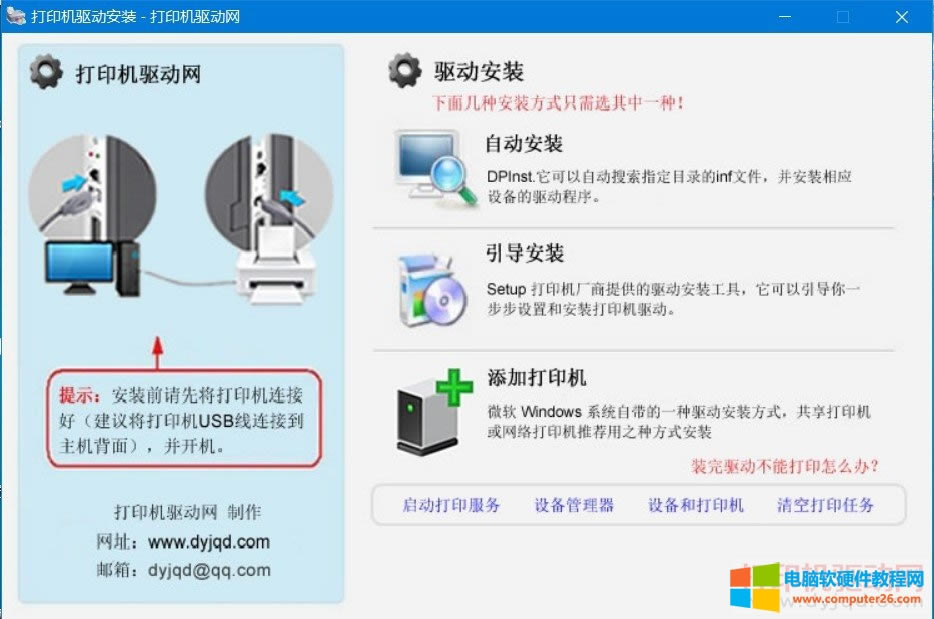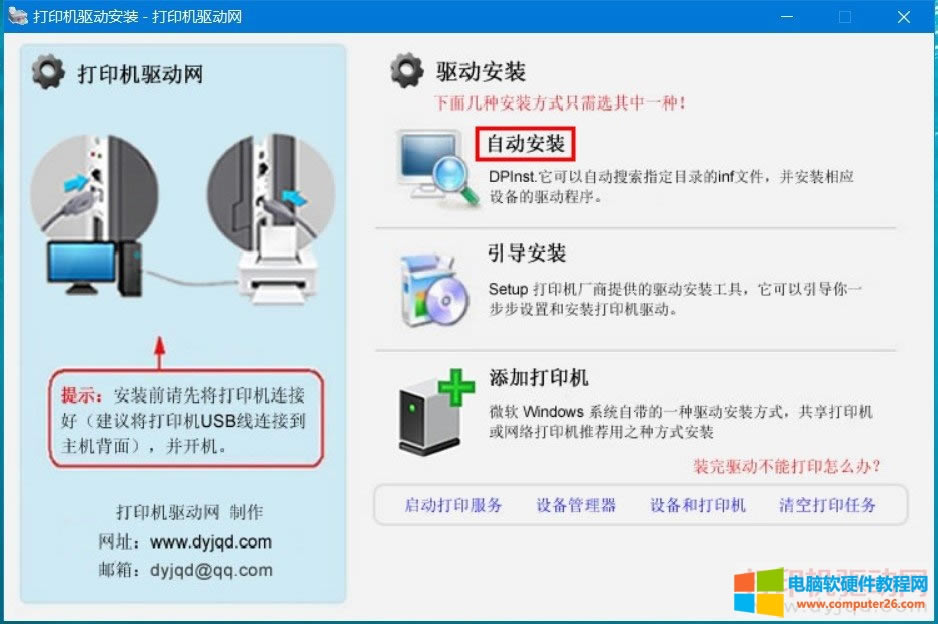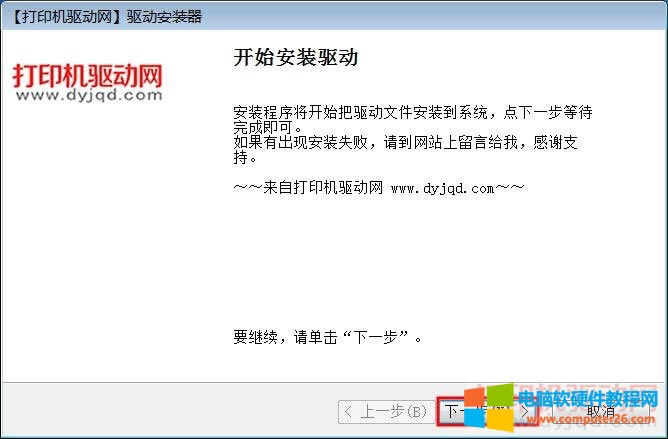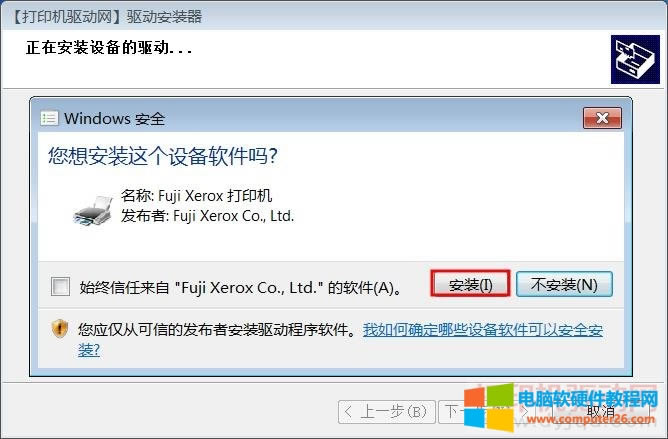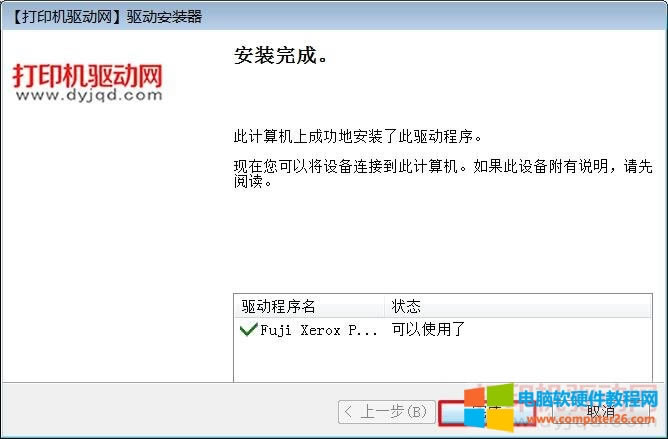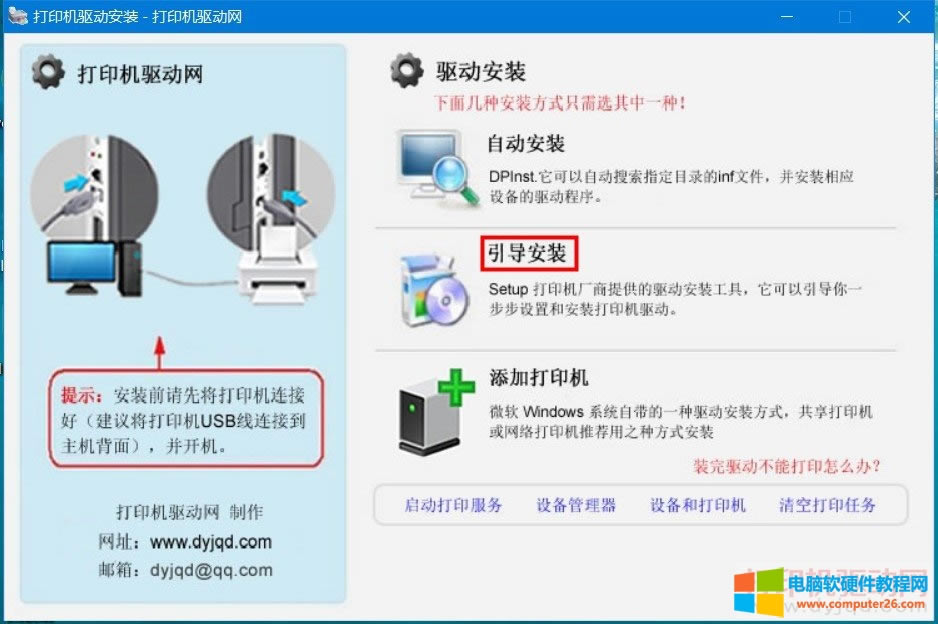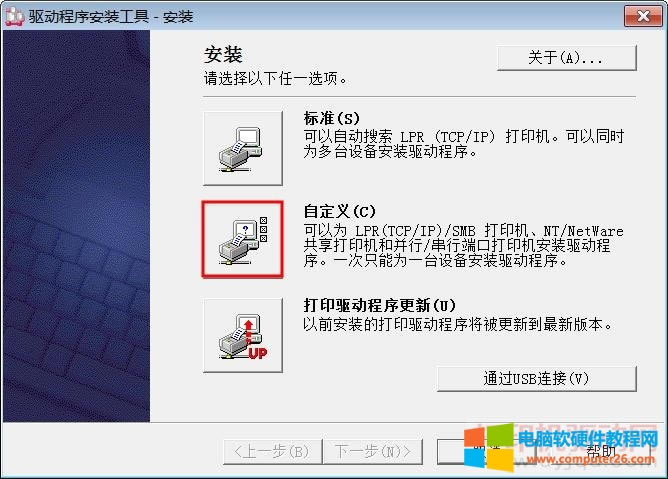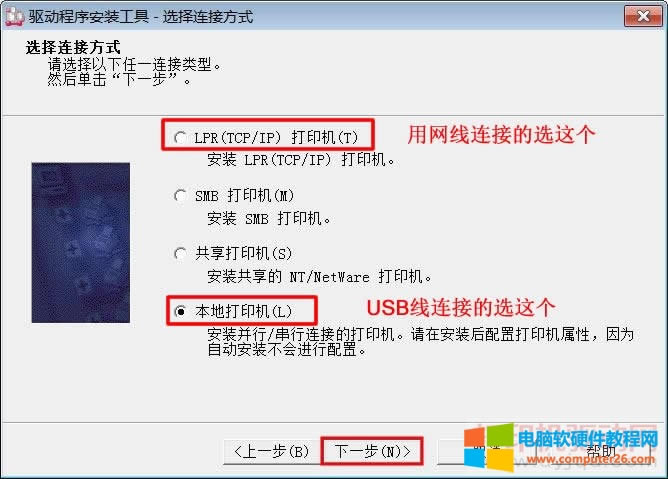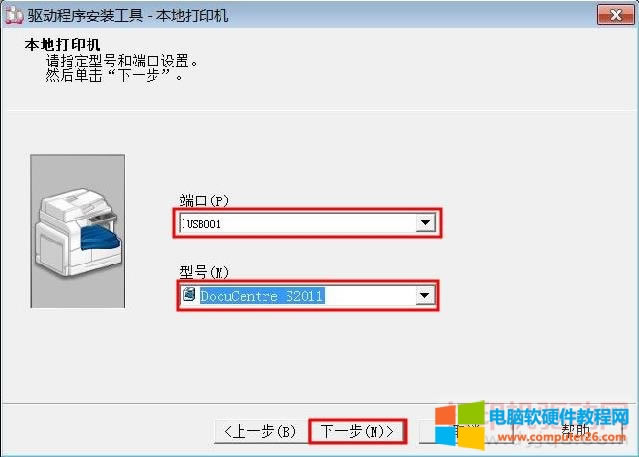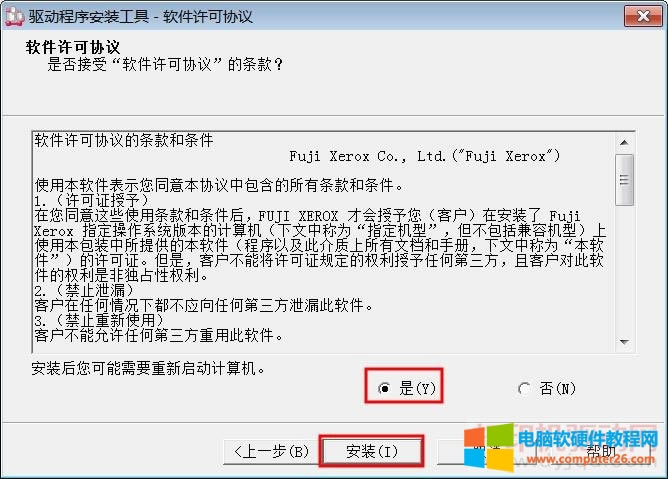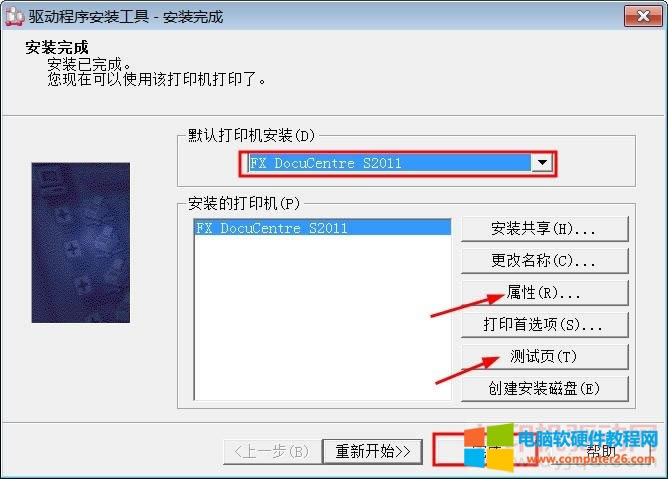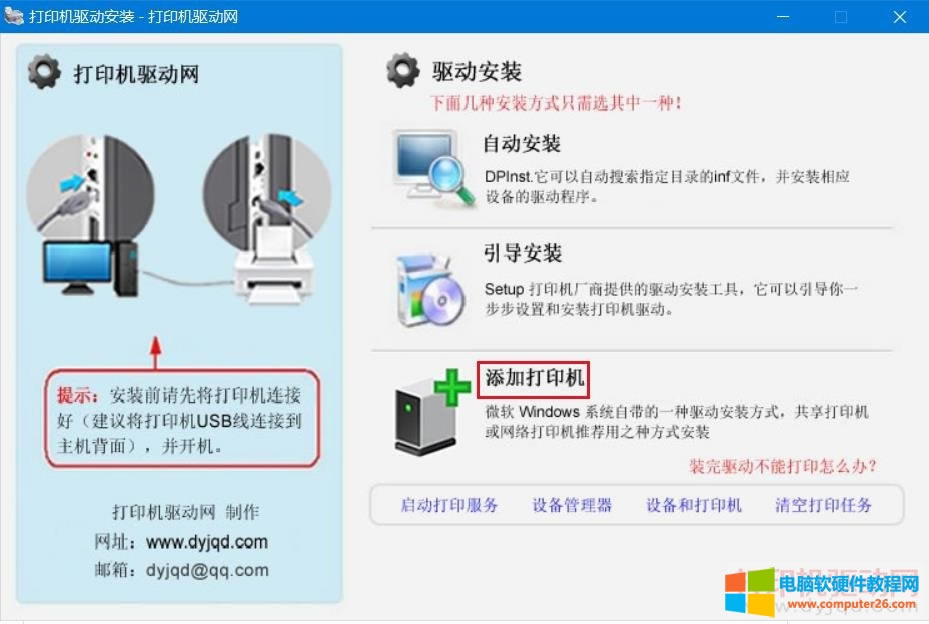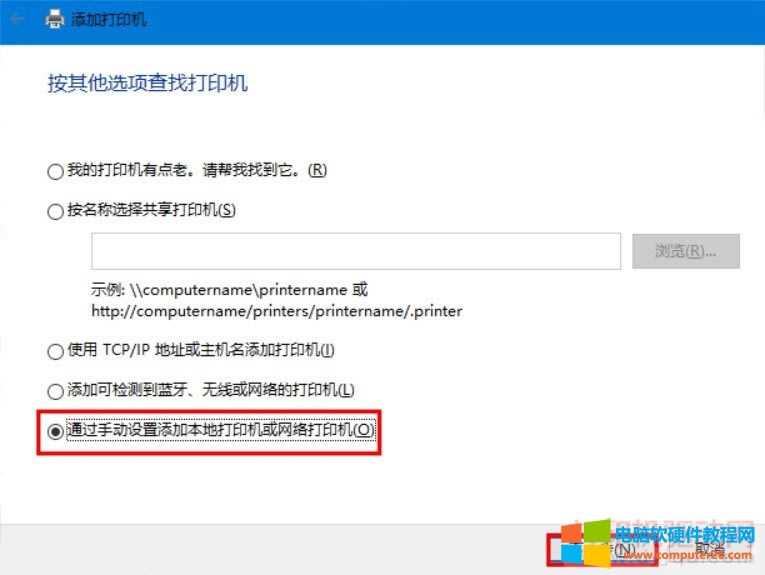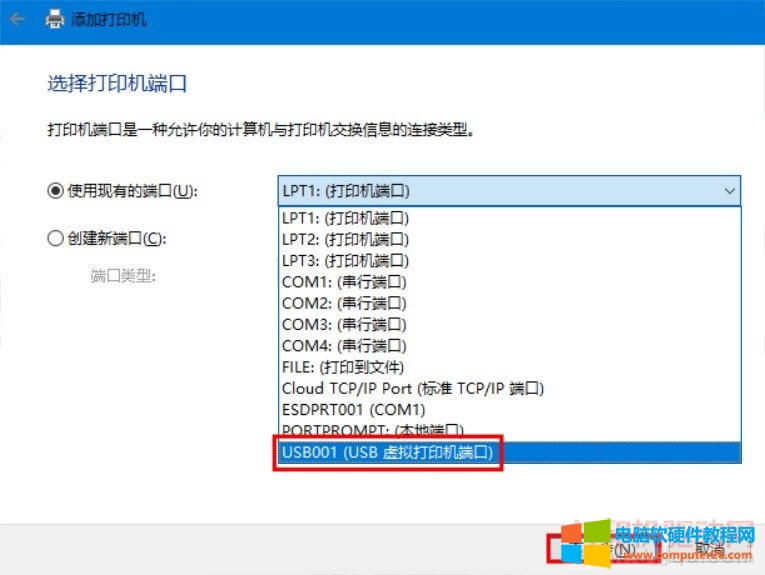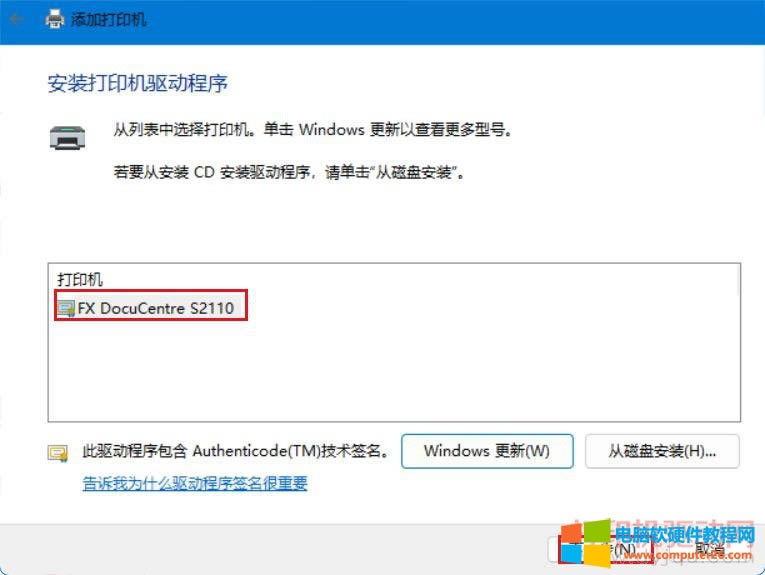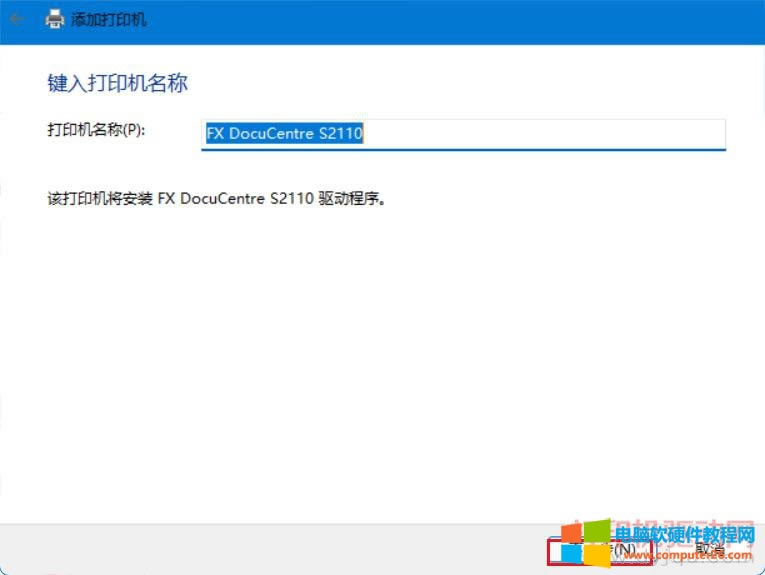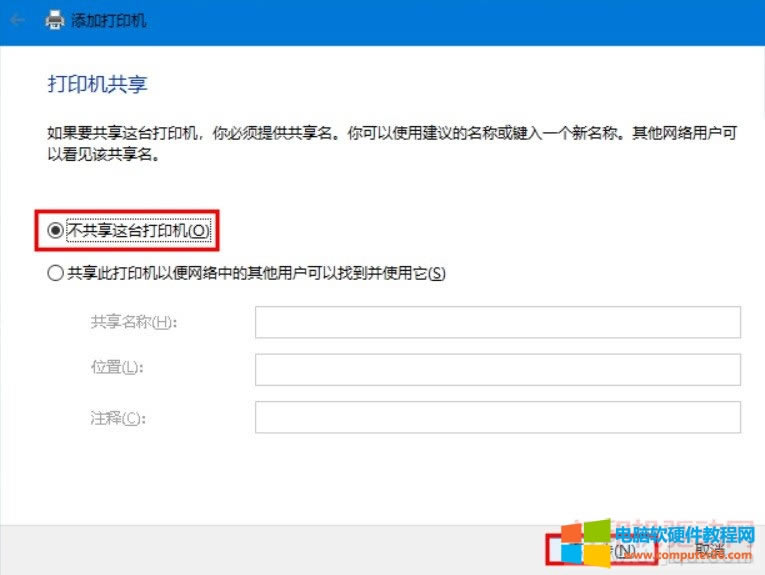推薦系統(tǒng)下載分類: 最新Windows10系統(tǒng)下載 最新Windows7系統(tǒng)下載 xp系統(tǒng)下載 電腦公司W(wǎng)indows7 64位裝機萬能版下載
富士施樂 DocuCentre S2011 打印機驅(qū)動安裝方法圖文解析圖文使用教程
發(fā)布時間:2025-05-06 文章來源:xp下載站 瀏覽:
| 打印機(Printer)是計算機的輸出設(shè)備之一,用于將計算機處理結(jié)果打印在相關(guān)介質(zhì)上。衡量打印機好壞的指標(biāo)有三項:打印分辨率,打印速度和噪聲。 富士施樂 DocuCentre S2011 驅(qū)動 有三種安裝方式。 安裝方法:
第一種:自動安裝(適用于用USB線連接的打印機,如果你是用USB線連接的推薦用這種方式安裝) 1、點“自動安裝” 2、在驅(qū)動程序安裝界面,點“下一步”
3、Windows 安全 這里點“安裝”
4、驅(qū)動安裝完成,點“完成”即可
第二種:引導(dǎo)安裝(適用于各種連接方式,網(wǎng)絡(luò)連接的推薦用這種安裝方式,可以自動在網(wǎng)絡(luò)上搜索打印機) 1、點擊“引導(dǎo)安裝”
2、在安裝界面中點“自定義”安裝
3、選擇打印機的鏈接方式,用USB線連接的選“本地打印機”,然后點下一步 ①、網(wǎng)線連接的選第一個“LPR”,然后點下一步會自動在網(wǎng)絡(luò)上搜索打印機并安裝驅(qū)動,相對簡單這里不作過多介紹 ②、USB線連接的選“本地打印機”,今天要說的就是這個,選好后點下一步
4、選擇好端口及型號后點下一步 端口:打印機是用USB線連接的,所以選擇“USB00x”端口(USB00x代表USB空白端口,以實際為準(zhǔn)) 型號:選擇“DocuCentre S2011”,如果下拉框型號列表為空,是因為驅(qū)動程序位數(shù)與系統(tǒng)位數(shù)不相符,重新下載相應(yīng)的驅(qū)動即可
5、軟件許可協(xié)議,選“是”然后點“安裝”
6、開始安裝驅(qū)動,并等待驅(qū)動安裝完成
7、安裝完成 在這個界面中我們可以將富士施樂 DocuCentre S2011設(shè)為默認打印機,可以點擊打印測試頁,還可以查看打印機屬性,最后點擊完成
第三種:添加打印機(適用于用USB線連接的打印機,如果你是用USB線連接的推薦用這種方式安裝) 1、點擊“添加打印機”啟動打印機添加向?qū)?/span>
2、選擇“通過手動設(shè)置添加本地打印機或網(wǎng)絡(luò)打印機”,并點擊“下一步”(Win 7系統(tǒng)點“添加本地打印機”)
3、選擇打印機端口,打印機是用USB線連接的,所以我們這里選擇USB00x (USB虛擬打印端口),(如果是網(wǎng)線連接的點擊創(chuàng)建新端口,選擇TCP/IP,然后輸入打印機的IP地址)然后點下一步
4、選擇打印機型號后點“下一步”,如果安裝過程中出現(xiàn)數(shù)字證書界面點“安裝”
5、安裝完成,這里選“不共享打印機”,然后點“下一步”
球紙張消費量每年以成倍的速度在增長,打印機的銷量以平均接近8%的速度在增加。 |